Vill kombinera flera videor till en direkt på iPhone men vet inte hur?
Efter att ha spelat in flera videoklipp på din iPhone, kanske du vill slå ihop dem för att dela dem. Den grundläggande redigeringsfunktionen i Foton-appen tillåter dig dock inte att göra det. Vet du hur man slår ihop videor på iPhone?

För att slå samman videor på iPhone måste du lita på någon tredjeparts videoredigerare eller fusionsapp. Här i det här inlägget vill vi dela 3 gratis sätt att kombinera två eller flera videor till en på din iPhone och iPad.
Del 1. Slå samman videor på iPhone med iMovie
Om du spelar in många videor med din iPhones kamera-app och vill kombinera några av dem kan du lita på iMovie. Du bör veta att iMovie är en gratis och officiell videoredigerare för Apple-produkter inklusive iPhone, iPad och Mac. Denna videoredigeringsapp är inte förinstallerad på din iOS-enhet. Men du kan installera det gratis från App Store och sedan använda det för att slå samman videor på iPhone.
Steg 1.Öppna App Store-appen på din iPhone, sök efter iMovie och tryck sedan på Get för att gratis installera den.
Steg 2.Starta iMovie-appen och tryck på Skapa projekt, och välj sedan Film på skärmen Nytt projekt. Nu kommer du att tas till en Ögonblick gränssnitt. Här kan du välja några nya foton och videor från din fotoström. Du kan trycka Media uppe till vänster och tryck sedan på Video för att snabbt hitta alla videofiler på denna iPhone.
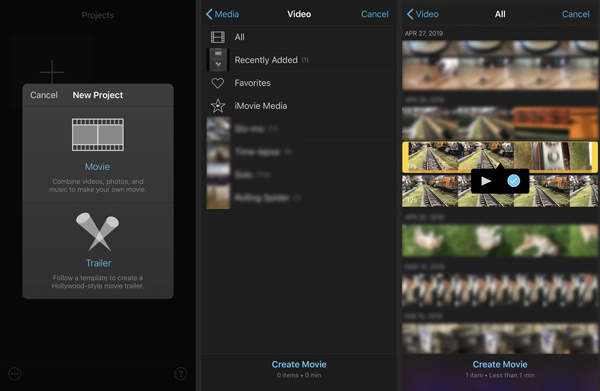
Steg 3.Tryck på och välj en video som du vill slå samman och tryck på kryssruta ikonen under videons tidslinje. På samma sätt kan du välja och lägga till andra videoklipp.
När du har lagt till alla videoklipp som du vill kombinera trycker du på Skapa film längst ned på skärmen för att enkelt slå samman videor på iPhone.Steg 4.På Min film gränssnittet får du förhandsgranska den nya sammanslagna videon inklusive övergångarna mellan videoklippen. Du kan rulla videon åt vänster eller höger för att hitta klipppunkten. Tryck på övergångsikonen och du kan välja en ny övergångsstil. Knacka Gjort för att spara ändringen.

Efter det kan du trycka på Dela med sig knappen på den nedre skärmen och välj ditt föredragna sätt att spara/beskära/dela det.
Del 2. Gå med i videor på iPhone via appen Video Merger
Förutom iMovie finns det många videosammanslagningsappar som erbjuds i App Store. Du kan söka efter videosammanslagning eller kombinerare för att enkelt få en. Här tar vi det populära Videomixer och sammanslagning som ett exempel för att visa hur du slår ihop videor på iPhone med en tredjepartsapp.
Steg 1.Installera gratis appen Video Mixer and Merger från App Store på din iPhone och öppna den sedan. Denna kostnadsfria videosammanslagning låter dig spela in nya videoklipp med kameran eller välja videor från galleriet.
Steg 2.Efter att ha fått din tillåtelse kan du direkt kontrollera alla videor i kamerarullen. Välj de videoklipp du vill slå samman och tryck sedan på Nästa. Under detta steg kan du trycka på Redigera ikon för att trimma/beskära video, lägga till bakgrund eller lägga till bakgrundsmusik till video baserat på ditt behov. Knacka Gjort gå vidare.

Steg 3.Knacka Nästa i det övre högra hörnet för att fortsätta sammanslagningen av videorna. Det tar några sekunder eller minuter att slutföra kombinationsprocessen. Denna gratis app för videomixer och sammanslagning låter dig använda nya filter för att optimera den sammanslagna videon. Efter det trycker du på Spara och välj en lämplig exportkvalitet för att spara den på din iPhone.

När du använder den här kostnadsfria videosammanslagningsappen kan du se vissa annonser. Du kan ignorera dem och använda den här appen för att slå samman två eller flera videor på iPhone gratis.
Efter sammanslagning kan du komprimera videofilerna om storleken är för stor.
Del 3. Slå samman två eller flera videor online gratis
För att slå samman videor till en, kan du också lita på något gratis onlinevideosammanslagningsverktyg. Här presenterar vi dig för det populära Gratis videosammanslagning för att hjälpa till att kombinera två eller flera videoklipp tillsammans. Den stöder alla ofta använda videoformat som MP4, MOV, AVI, MKV, FLV och mer. Du kan använda den för att slå samman videor och sedan överföra/dela den sammanslagna videon till din iPhone.
Steg 1.Öppna din webbläsare, gå till denna kostnadsfria videosammanslagningswebbplats. Klick Lägg till video för sammanslagning och följ instruktionerna för att installera en startprogram för videosammanslagningen. Då visas ett popup-fönster där du kan välja de videoklipp du vill slå samman.

Steg 2.Öppna din webbläsare, gå till denna kostnadsfria videosammanslagningswebbplats. Klick Lägg till video för sammanslagning och följ instruktionerna för att installera en startprogram för videosammanslagningen. Då visas ett popup-fönster där du kan välja de videoklipp du vill slå samman.
När du går in i Slår ihop videor fönstret kan du välja rätt videoupplösning för den sammanslagna videon. Du kan också välja ett nytt utdataformat. Klicka på Slå samman nu knappen för att börja gå med i videor.
Med denna gratis videosammanslagning kan du enkelt kombinera två eller flera videor till en ny fil. Efter det kan du överföra den till din iPhone, ladda upp den till en social plattform eller direkt dela den till andra.
Del 4. Vanliga frågor om hur man sammanfogar videor på iPhone
-
Hur kombinerar du bilder och videor tillsammans?
Om du vill kombinera foton och videor tillsammans kan du använda den kraftfulla Video Converter Ultimate. Den har en Collage-funktion så att du enkelt kan sammanfoga bilder och videor.
-
Hur gör jag en video från min kamerarulle?
här finns många videoredigerare som låter dig göra en video från din kamerarulle. Dessutom erbjuder vissa sociala appar som TikTok också ett enkelt sätt att skapa roliga videor med videoklippen på din telefon.
-
Hur kombinerar man videor på en Android-telefon?
Du kan enkelt hitta många användbara videor som kombinerar appar från Google Play Butik för att slå samman videor på en Android-enhet. Sök bara efter videosammanslagning i Google Play Butik så kan du snabbt få många rekommendationer.
Avslutar
Hur man slår ihop videor på iPhone? Efter att ha läst det här inlägget kan du få 3 enkla sätt att kombinera 2 eller fler videor till en. Du kan välja din föredragna videosammanslagningsapp för att hjälpa dig att sammanfoga videoklipp.
Mer läsning


